線上講堂、線上講座、線上論壇等許多「同步性線上活動」,正是今日學習的樣貌與風潮。對我而言,精彩是精彩,但常因「我個人的獨特時區」跟「承辦活動單位的時區」不同而無法參與,或是對於精彩內容想再複習一下卻不可得的遺憾。
我常想若能將直播中的活動錄下來,應該可以減少我個人的不少遺憾。
而「Streamlink」可以解決我的這個問題。
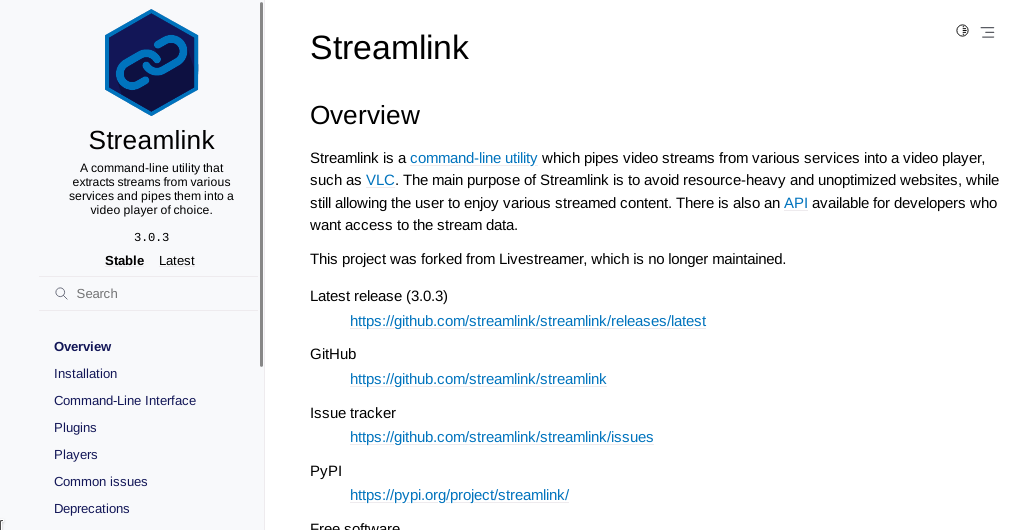
簡言之,Streamlink 是源自且分支於 Livestreamer 專案,原因很簡單,因為 Livestreamer 已經太久沒有維護更新,而 Streamlink 的作者可能有需要使用的需求,於是便將 Livestreamer 修改並分享給大家使用,當然,有興趣者也可以對他的專案進行「分支」,進行「改作」,對我來說,這就是一種……嗯~「善的循環」。
Streamlink 本身是利用 python 開發而成的工具軟體,程式運作期間同時也利用了不少工具同時進行協作,所以可以很輕易的同時支援許多作業系統平台(例:BSD/Linux, MacOSX, MS Windows),詳細可見:https://streamlink.github.io/install.html 頁面。
目前我只在 Debian Linux 與 MS Windows 成功安裝使用,所以僅說明此兩種作業平台的使用狀況。說穿了,其實也沒什麼,就「下載與安裝,使用」兩個動作而已。
Debian Linux 部份
- 下載與安裝
- 下載
- 安裝
- 清除
- 下載
- 移動並改名
- 更動檔案屬性,讓它可以被執行
- 開始使用
安裝頁面建議可以直接透過 apt 套件安裝,即「sudo apt -y update; sudo apt -y install streamlink」,我也試安裝過沒問題,但是,由於目前 apt 套件庫所收錄的 Streamlink 版本太過老舊,所以會有無法抓取目前 Youtube 的直播中影片的問題。所以,不建議此方法!
要解決辦法此問題,很簡單,直接上 Streamlink 專案網站下載最新版回來編譯安裝就好。
git clone https://github.com/streamlink/streamlink.git
cd streamlink
chmod 755 setup.py
sudo ./setup.py install
cd ..
sudo rm -Rf streamlink
不過,目前的我,越來越懶惰,連編譯安裝都懶了,所以我是直接下載 Streamlink-AppImage的最新版本回來,然後直接執行。
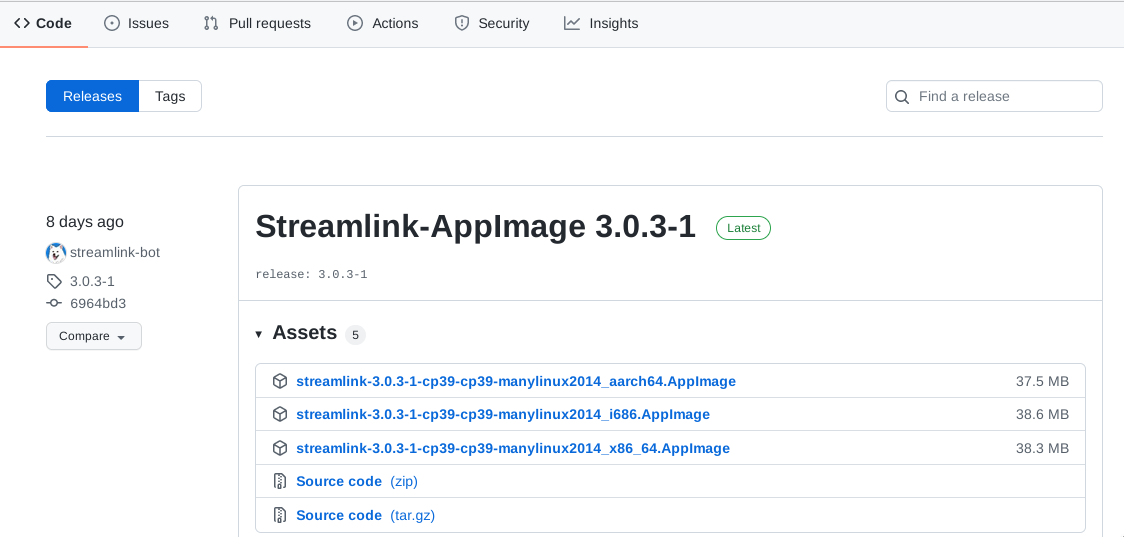
目前最新且適合我用的版本是「streamlink-3.0.3-1-cp39-cp39-manylinux2014_x86_64.AppImage」,所以:
wget -c https://github.com/streamlink/streamlink-appimage/releases/download/3.0.3-1/streamlink-3.0.3-1-cp39-cp39-manylinux2014_x86_64.AppImage
sudo mv streamlink-3.0.3-1-cp39-cp39-manylinux2014_x86_64.AppImage /usr/local/bin/streamlink
sudo chmod 755 /usr/local/bin/streamlink
直接執行底下命令:
/usr/local/bin/streamlink -o 想要儲存的影片檔名.mp4 直播影片的連結 best
(說明: best,下載的影片品質,我習慣選擇「最佳品質」。)
若一直持續錄到直播結束,那麼該程式便會自動停止。
若錄到一半,想中斷的話,可以直接按「 Ctrl + C」,該程式便僅會錄到中斷點。
以錄製 Youtube 直播的影片為例,若想錄製「2021《特戰英豪》柏林冠軍賽-小組賽 第六天 」,那麼則要先取得該影片的連結(https://www.youtube.com/watch?v=WokR5E1Fvk0):
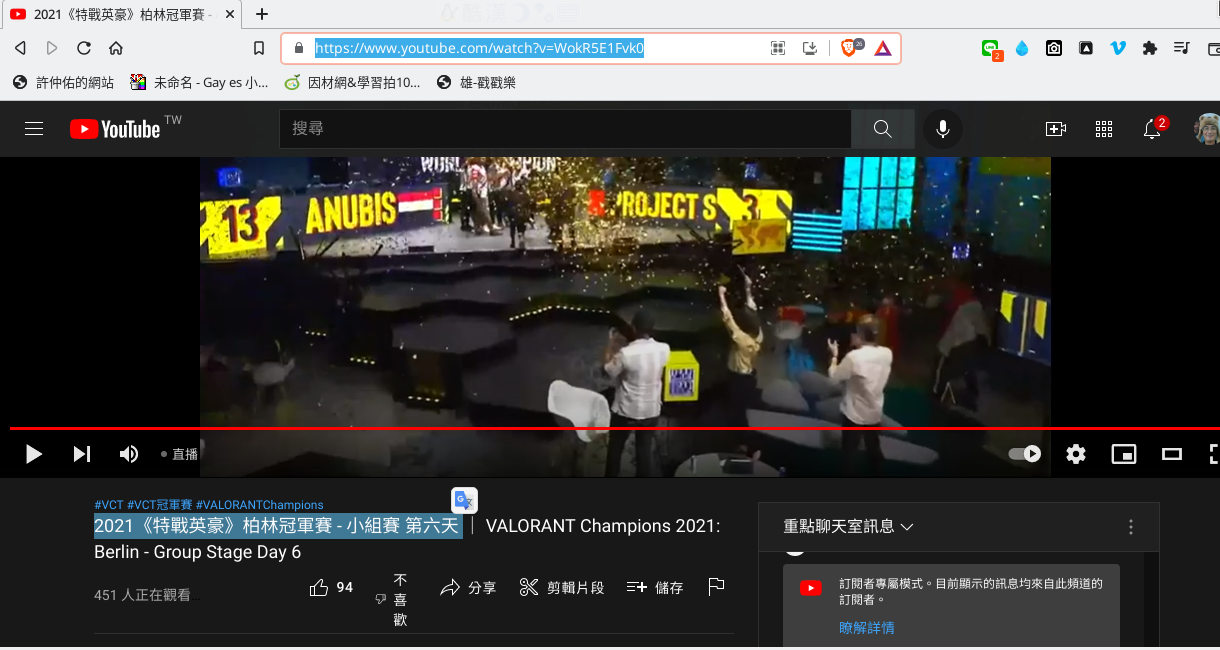
然後,直接下命令,就可錄製了,檔名存成「2021《特戰英豪》柏林冠軍賽-小組賽.mp4」,影片品質要「最佳」:
/usr/local/bin/streamlink -o 2021《特戰英豪》柏林冠軍賽-小組賽.mp4 https://www.youtube.com/watch?v=WokR5E1Fvk0 best
若是該直播在「FaceBook」上,以「【虹伶實況台】12/06 神魔之塔地獄級 『鎮魂曲的激昂澎湃』」為例,先連到該頁面,再點右邊按鈕,便可以看到「複製連結」選項。(https://fb.gg/v/9J_G1dO4p2/)
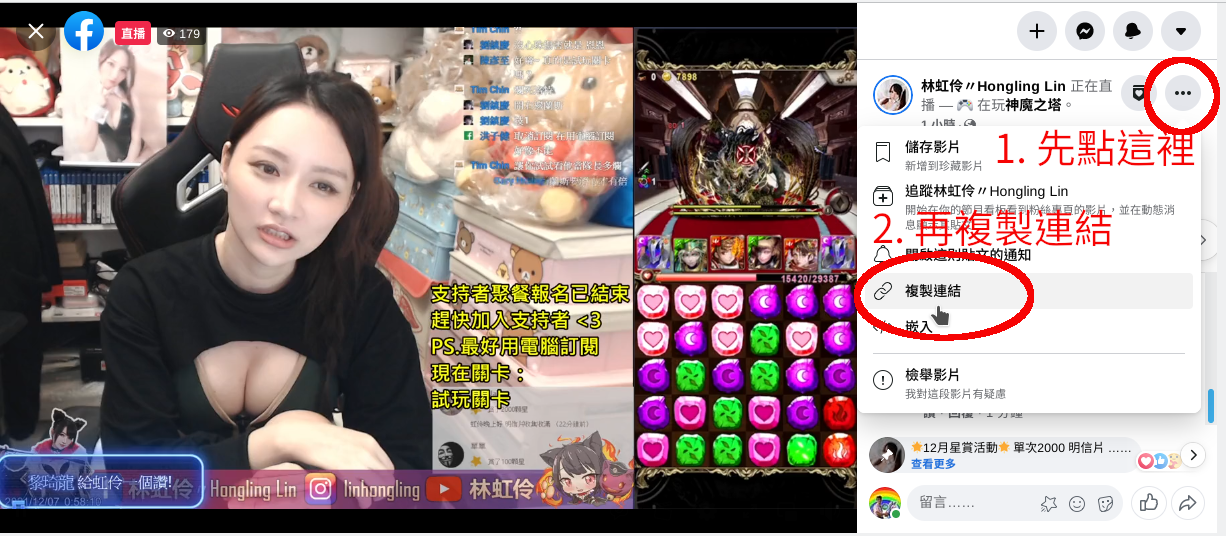
然後,直接下命令,就可錄製了,檔名存成「鎮魂曲的激昂澎湃.mp4」,影片品質要「最佳」:
/usr/local/bin/streamlink -o 鎮魂曲的激昂澎湃.mp4 https://fb.gg/v/9J_G1dO4p2/ best
MS Windows部份
- 下載與安裝
- 開始使用
- 取得該影片的連結(https://www.youtube.com/watch?v=WokR5E1Fvk0)
- 開啟「檔案總管」,並開啟「下載」這個資料夾(要儲存錄製影片在這個目錄裡。)
- 將執行命令直接輸入在「位置列」上,記得要按「Enter」。
- Streamlink 開始運作,開始錄製與下載影片。
- 若中途想中斷,可直接點右上角的「關閉」。
- 完成錄製與下載的影片
MS Windows 版本可以直接到 https://github.com/streamlink/streamlink/releases/ 頁面中下載到最新版本。以目前來說,最新版本為:3.0.3 版。
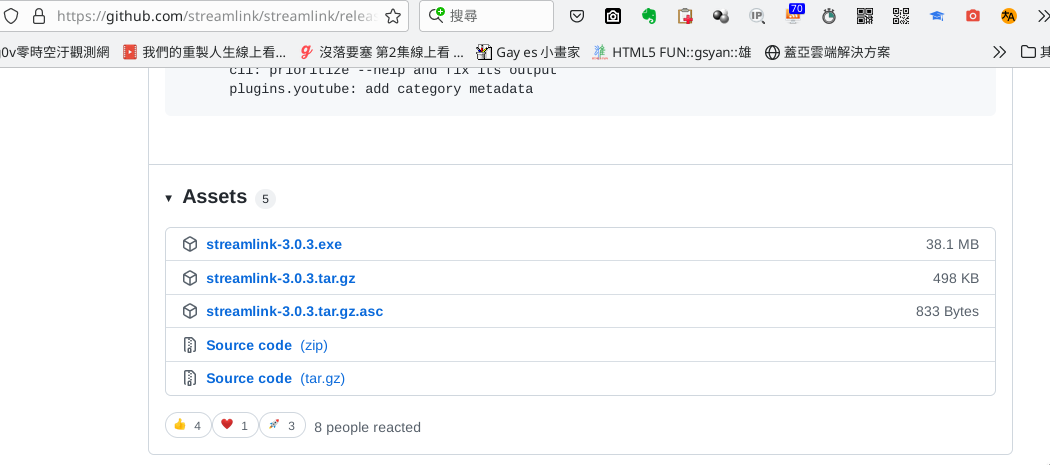
下載完成之後,便是安裝。(這跟一般安裝相同,故不贅述!)
執行時,可以先透過「檔案總管」,開啟預備儲存錄製影片的目錄,例如預備放在「下載」這個資料夾。
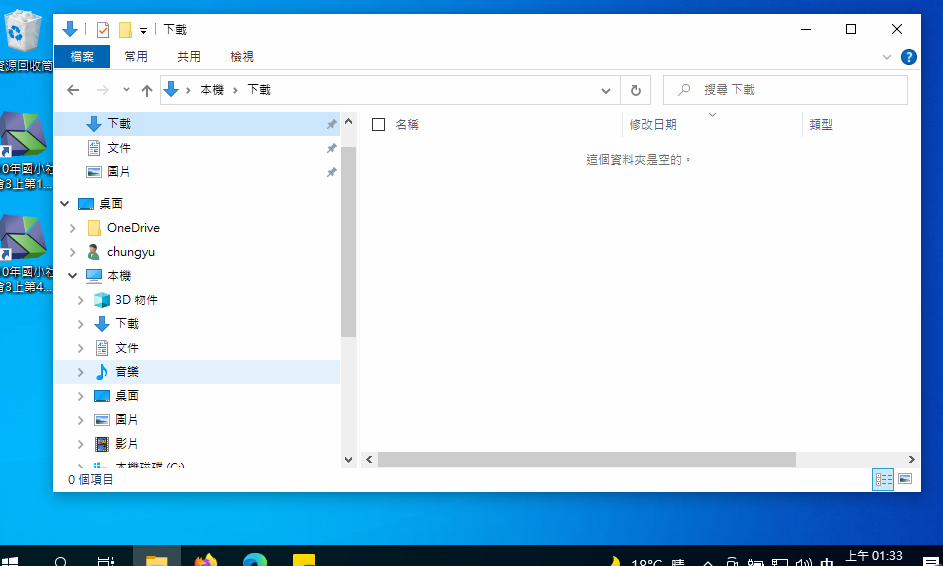
然後再將執行命令直接輸入在「位置列」上,記得要按「Enter」才能執行。
命令:
streamlink -o 想要儲存的影片檔名.mp4 直播影片的連結 best
(說明: best,下載的影片品質,我習慣選擇「最佳品質」。)
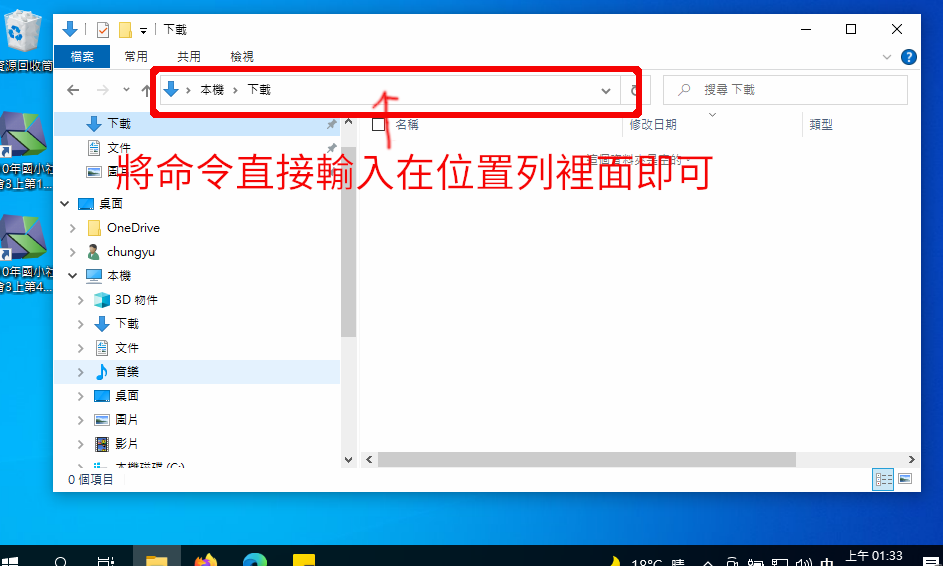
以錄製 Youtube 直播的影片為例。若想錄製「2021《特戰英豪》柏林冠軍賽-小組賽 第六天 」,
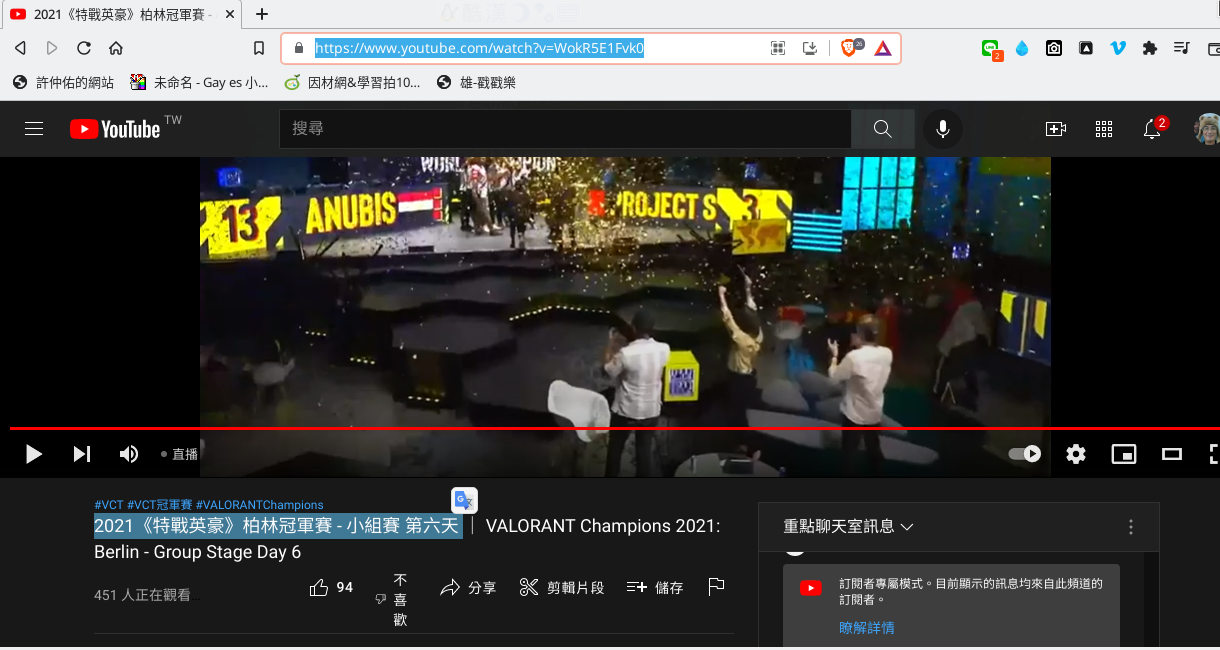
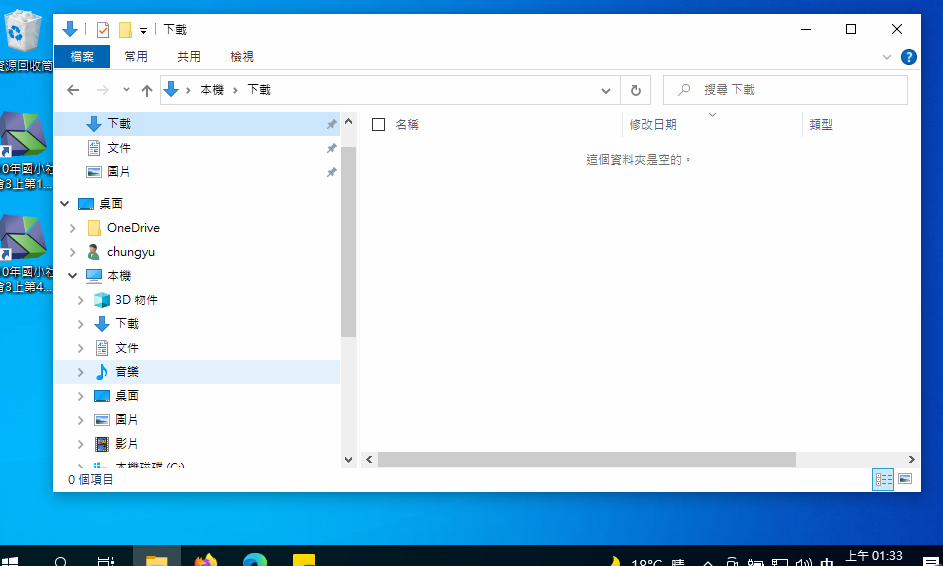
streamlink -o 2021《特戰英豪》柏林冠軍賽-小組賽.mp4 https://www.youtube.com/watch?v=WokR5E1Fvk0 best
說明:檔名預備存成「2021《特戰英豪》柏林冠軍賽-小組賽.mp4」,影片品質要「最佳」。
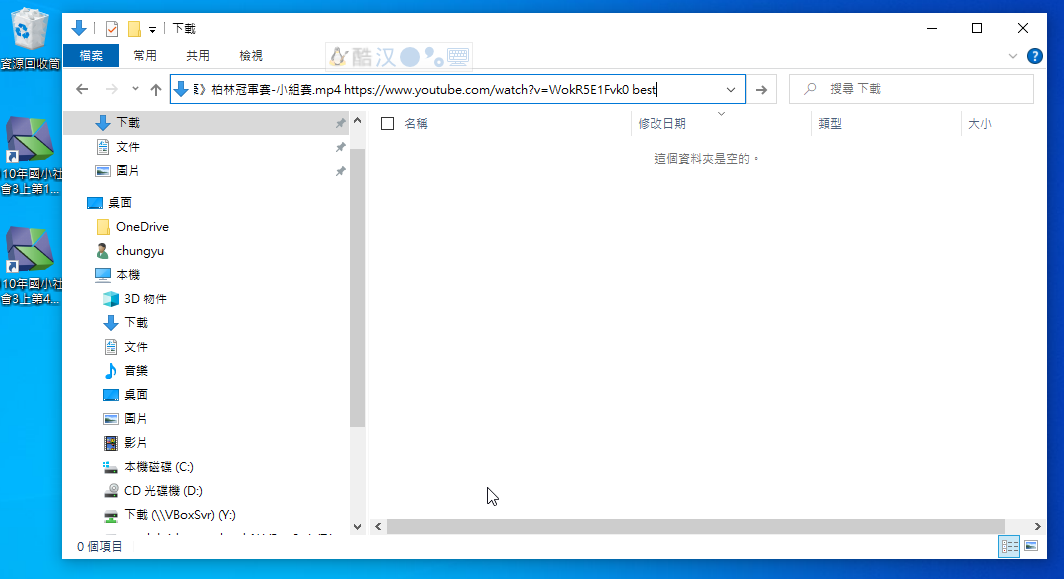
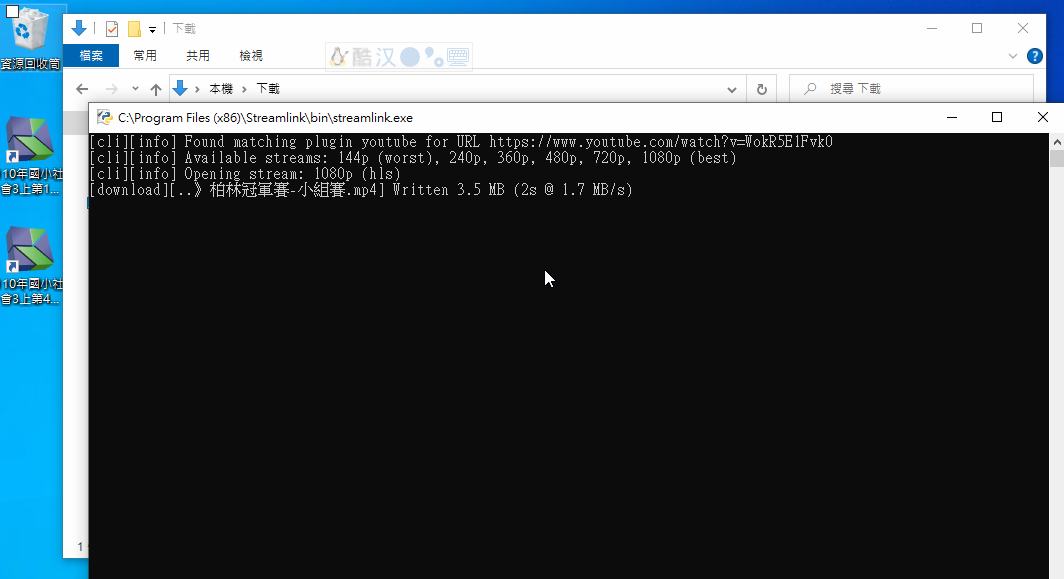
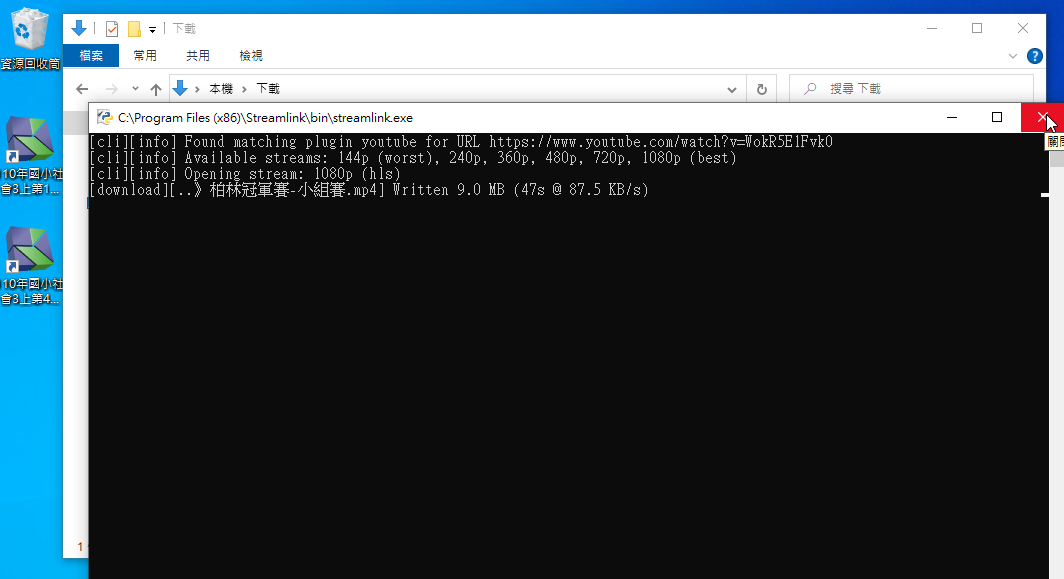
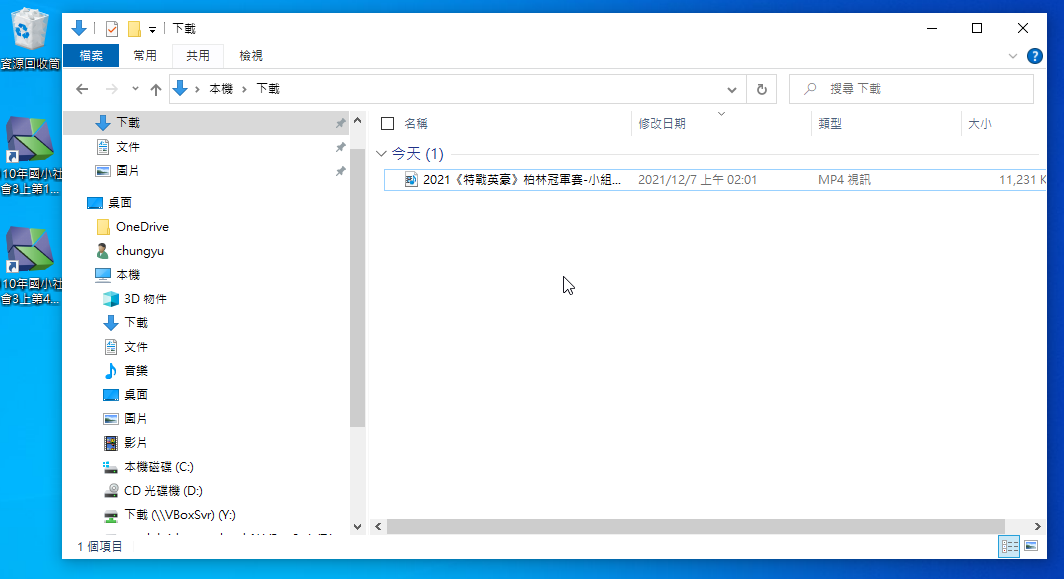

Pingback: Screen Recoder,錄製直播影片另種選擇 – 仲佑的網誌